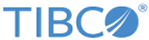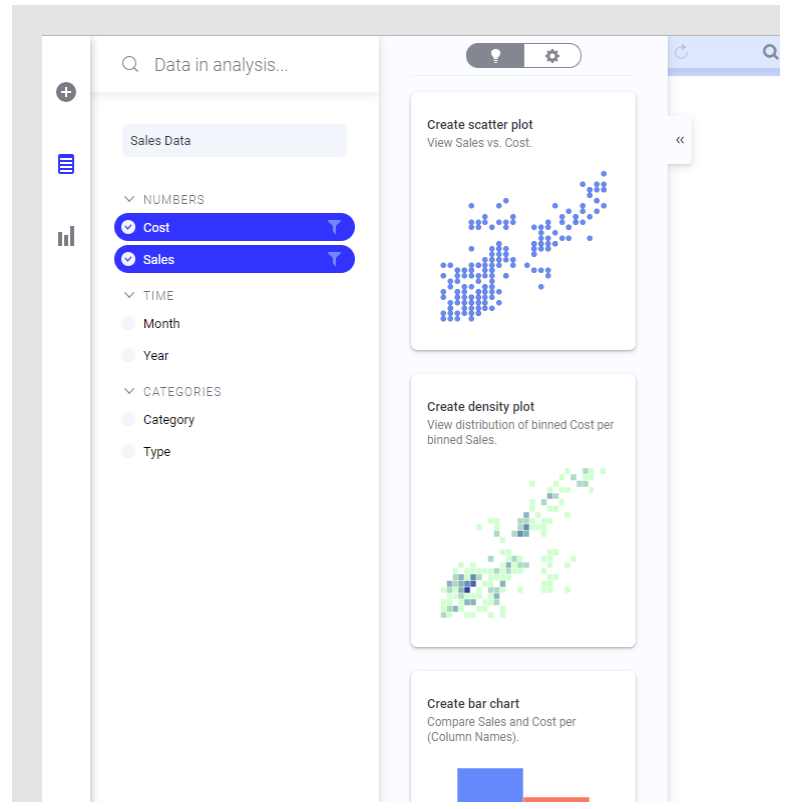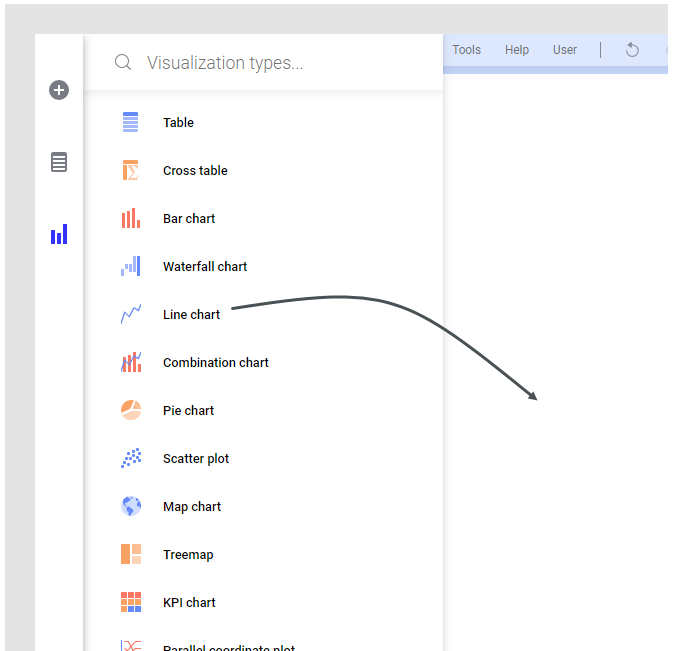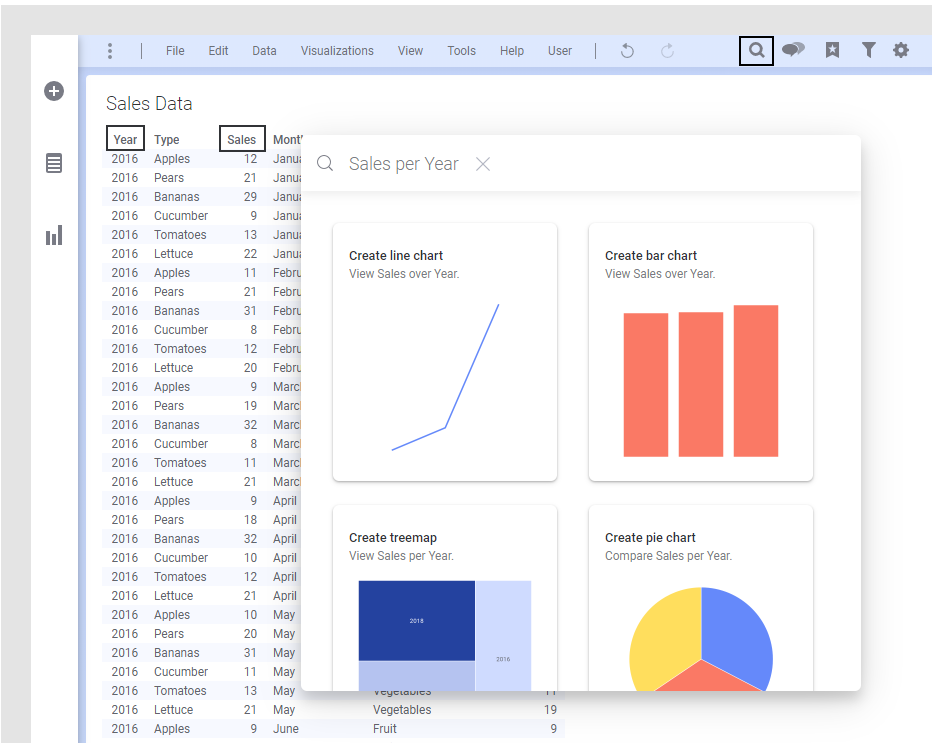Creación de una visualización
Los datos pueden ser de muchos tipos distintos. Por lo tanto, para presentar los datos de la mejor manera, hay varios tipos de visualizaciones disponibles.
Crear una visualización desde el menú flotante Datos del análisis
Para crear visualizaciones, utilice el menú flotante Datos del análisis o Tipos de visualización, o busque lo que desea visualizar. Una página de un análisis puede contener más de una visualización, pero para dejar espacio para otras visualizaciones, puede agregar más páginas.Cuando desee explorar determinadas columnas de datos en su tabla de datos y obtener sugerencias sobre cómo se pueden visualizar, utilice el menú flotante Datos del análisis para crear visualizaciones.
- En la barra de creación, haga clic en
 para abrir el menú flotante Datos del análisis.
para abrir el menú flotante Datos del análisis. - Si su análisis contiene más de una tabla de datos, seleccione la tabla de datos que le interese de la lista desplegable.
- Seleccione las columnas de datos pertinentes.
A la derecha, obtendrá sugerencias sobre visualizaciones basadas en los datos seleccionados. Si pasa el ratón por encima de una visualización, puede hacer clic en MÁS COMO ESTO y se sugieren visualizaciones similares. Las visualizaciones también pueden mostrar datos de otras columnas, si se descubren ciertos aspectos relacionados con los datos seleccionados.
- Haga clic en el tipo de visualización que considere adecuada, o arrástrela a la página del análisis.
- Examine cómo se ve, o ajústela a sus necesidades.
Crear una visualización desde el menú flotante Tipos de visualización
Otra opción es crear visualizaciones desde el principio y crear su propia configuración. Para aprender a configurar las diferentes visualizaciones desde cero, haga clic en los vínculos en la parte inferior de esta página.- En la barra de creación, haga clic en
 para abrir el menú flotante Tipos de visualización.
para abrir el menú flotante Tipos de visualización.
- Haga clic en el tipo de visualización que desee usar, o arrástrela a la página del análisis.
- Ajústela a sus necesidades. Para obtener información sobre los distintos tipos de visualización, consulte los vínculos que se encuentran en la parte inferior de esta página.
Crear una visualización mediante la búsqueda
Puede crear una visualización escribiendo criterios de búsqueda en un campo de texto.
- Haga clic en Buscar
 en la barra de menús.
en la barra de menús. - En el campo de búsqueda abierto, escriba lo que está buscando en sus datos.
Obtendrá sugerencias acerca de las visualizaciones que coinciden con sus criterios de búsqueda. Las visualizaciones también pueden mostrar datos de otras columnas, si se descubren ciertos aspectos relacionados con los datos seleccionados.
- Haga clic en la visualización que desee usar, o arrástrela a la página del análisis.
- Ajuste la visualización a sus necesidades. Para obtener información sobre los distintos tipos de visualización, consulte los vínculos a continuación.
- Creación de una tabla
La visualización de la tabla presenta todos los detalles de los datos cargados. Los valores individuales se organizan en columnas y filas. - Creación de una tabla cruzada
Las tablas cruzadas se usan para resumir grandes cantidades de datos y posteriormente presentar el resultado en un formato de tabla estructurada. - Creación de un gráfico de barras
En un gráfico de barras, puede comparar valores para diferentes categorías en sus datos. - Creación de un gráfico de cascada
Un gráfico de cascada muestra la manera en la que un valor cambia en función de varios factores que pueden aumentarlo o reducirlo, y presenta el valor resultante. - Creación de un gráfico de líneas
Un gráfico de líneas se utiliza para mostrar las tendencias y, en la mayoría de los casos, las tendencias a lo largo del tiempo. También se puede usar para discernir determinados patrones. - Creación de un gráfico combinado
En un gráfico combinado, tiene la opción de mostrar barras y líneas en una sola visualización. Debido al efecto de superposición, las líneas se dibujan en la parte superior de las barras y es fácil comparar valores para las distintas columnas o categorías en sus datos. Pueden identificarse tendencias y se pueden detectar desviaciones directamente. - Creación de un gráfico circular
Un gráfico circular es un gráfico redondo que se divide en sectores. Se usa para comparar valores de diferentes categorías en sus datos sobre una base relativa. Cada sector circular representa una categoría específica, y su tamaño, la contribución de la categoría al valor total, expresado como un porcentaje. Los valores normalmente son sumas. - Creación de un gráfico de dispersión
En un gráfico de dispersión, los marcadores se muestran en un sistema de coordenadas bidimensional. Es útil para obtener una visión general de cómo se distribuyen sus datos en dos dimensiones. - Creación de un gráfico de mapa
Un gráfico de mapa coloca los datos en un contexto, a menudo geográfico, utilizando diferentes capas. Las capas pueden ser capas de datos, como las capas de indicador o de características, o capas de referencia, como las capas de mapa, las capas del Servicio de mapa de mosaico (TMS, Tile Map Service), las capas del Servicio de mapa web (WMS, Web Map Service) o las capas de imagen. Mediante la adición de diferentes capas al gráfico de mapa, puede configurar el mapa para que se adapte a sus necesidades. - Creación de un treemap
Un treemap se usa para mostrar grandes cantidades de datos que se pueden estructurar jerárquicamente (estructura de árbol). Presenta los datos mediante rectángulos de diferentes tamaños y colores. - Creación de un gráfico de KPI
Los gráficos de KPI se utilizan para proporcionar información de un vistazo acerca del rendimiento actual de una empresa o una organización. Se crean diferentes KPI (indicadores clave de rendimiento) que miden los factores que son cruciales para supervisar y los presenta en una cuadrícula de mosaicos. Algunos ejemplos de KPI para supervisar corresponden a información acerca de ingresos netos, crecimiento de las ventas y satisfacción de los clientes. - Creación de un trazado de coordenadas paralelas
Se usa un trazado de coordenadas paralelas para comparar valores de datos que son de tipos o magnitudes completamente diferentes dentro de una única visualización. Los valores se normalizan y posteriormente se presentan como puntos en una línea con un punto por columna de datos. La visualización es útil también para examinar patrones. - Creación de un histograma
En un histograma, puede mostrar la distribución de los datos numéricos. El rango completo de los valores numéricos se divide en intervalos iguales en el eje Categoría y, para cada intervalo, en el eje Valor se indica cuántos valores de datos individuales recaen dentro de él. - Creación de una visualización enrejada
Una visualización enrejada se divide en varios paneles, donde cada panel representa un subconjunto de los datos. Al utilizar visualizaciones enrejadas, puede detectar similitudes y diferencias entre los subconjuntos de datos o dentro de los subconjuntos. - Duplicación de una visualización
Se puede copiar una visualización para utilizarla como referencia en la creación de una visualización similar.